你有没有开始在文档中添加文本,却发现它更适合放在表格中?毕竟,表格提供了坚实的结构和外观。在Word中,你可以简单地将文本转换为表格。
无论是用制表符或逗号分隔的文本,还是编号或项目符号格式的列表,将其转换为表格都很容易。此外,它比创建一个表并手动将所有文本移动到单元格中花费的时间更少。
将Word中的文本转换为表格
你可以选择用于正确转换文本的分隔符类型。例如,你可以用逗号分隔单词,也可以用制表符分隔短语。如果你不确定,可以通过转到“开始”选项卡并选择“显示/隐藏段落”按钮来显示段落标记。

这很好地知道你是否在使用制表符,因为你在普通文本中看不到它们,只有当你显示段落标记时。
选择要转换为表格的文本。然后,转到“插入”选项卡,单击“表格”下拉箭头。选择“文本转换为表格”。
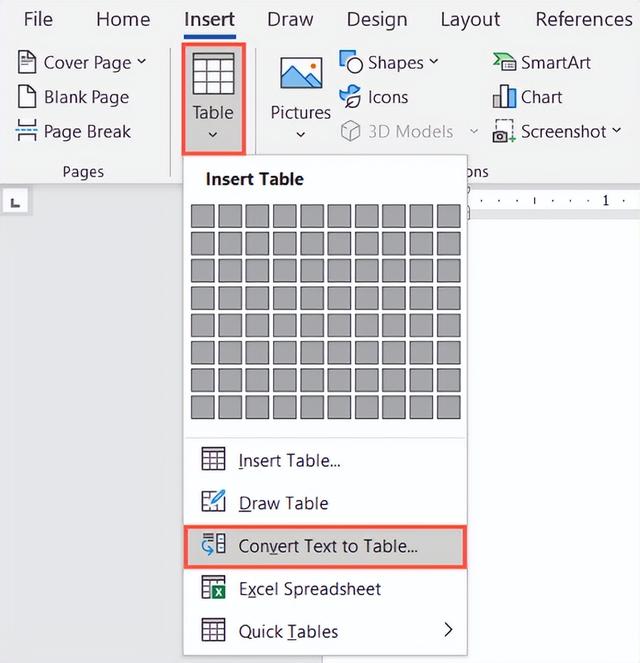
在弹出窗口中,选择所需的列数。默认情况下,所选文本会分隔成列。如果你更喜欢使用行,请减少列数,使行数与所选项目数相关联。

(可选)选择“自动调整”操作。可以为列选择特定的宽度,也可以根据内容或窗口自动调整表。
最后,选择你正在使用的分隔符。在我们的示例中,我们有一个由制表符分隔的名称列表。
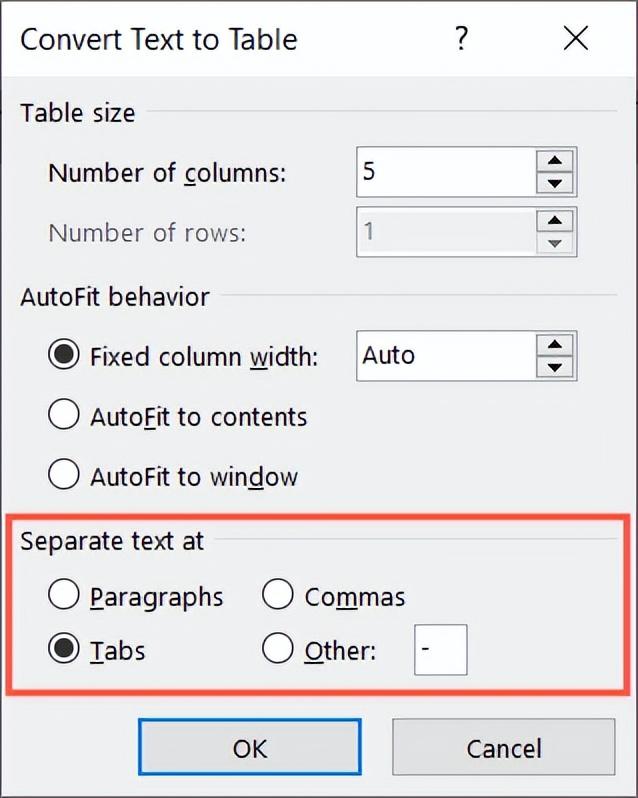
完成后选择“确定”。你会看到你的文字弹出到表格中。然后,你可以添加行、调整表格大小或使文本居中。

在Word中将列表转换为表格
将列表转换为表与文本有点不同,因为列表已经用数字或项目符号分隔。这将把每个项目放在一个单独的行中,而不是一列中,但你可以更改它。
选择要转换为表格的列表。如果要在表中包括数字或项目符号,请继续下一步。但是,如果你不想在表中显示这些,请在“开始”选项卡的“段落”部分取消选择列表类型。
这将删除数字或项目符号,以便在没有标号的单独行中显示列表项。
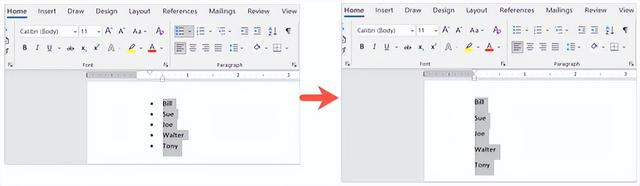
选中列表项后,转到“插入>表格”,然后选择“文本转换为表格”。你将看到与上面相同的弹出窗口。默认情况下,项目按行显示。如果你喜欢按列排列,请输入与列表项目数相同的列数。然后,可以选择“自动调整”设置。

默认情况下,分隔符应设置为“段落标记”,因为列表项位于不同的行上。单击“确定”,你将在表格中看到你的项目。然后可以插入列、调整表的大小或移动表。

将表格转换为文本
如果你在转换为表格后改变主意,你可以执行与上述相反的操作。
选择表格,然后转到显示的“布局”选项卡。单击功能区的“数据”部分中的“转换为文本”。
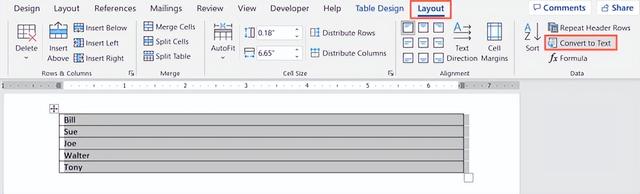
选择转换后文本的分隔方式。你可以选择段落标记、制表符、逗号或你输入的自定义选项。单击“确定”。
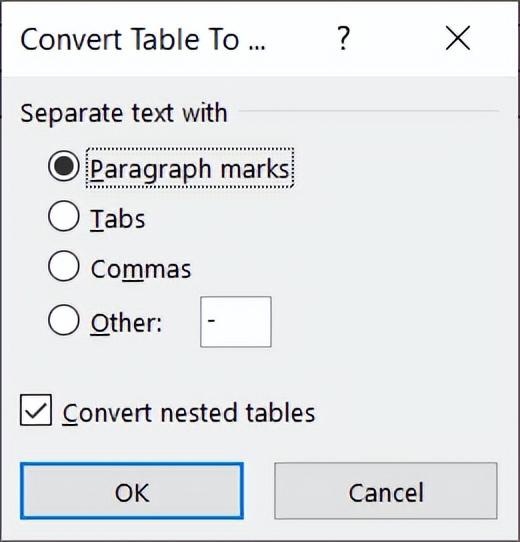
然后,你将在文档中看到作为普通文本的表数据。
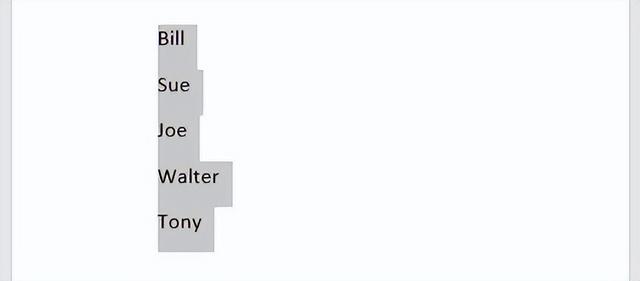
与创建表格并将文本移动到表格中相比,在Word中将文本转换为表格确实节省了时间。
